公式サイトからJava(JDK)をダウンロードします。今回は1.5.0_22をダウンロードします。ダウンロードにはOracleアカウントが必要です。
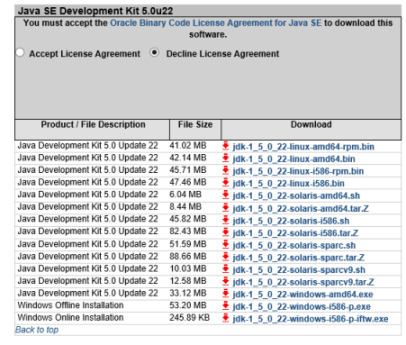
こちらをクリックすると、今回利用する1.5の最新バージョンをダウンロードするためのリンクが表示されます。
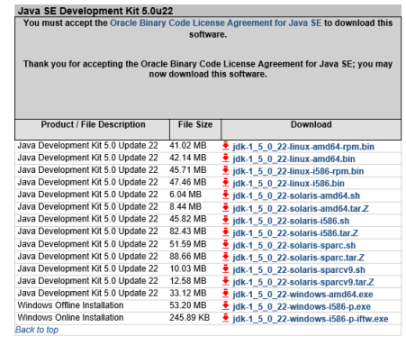
利用規約を読み同意する場合は「Accept License Agreement」ラジオボタンをクリックして下さい。画面が切り替わります。
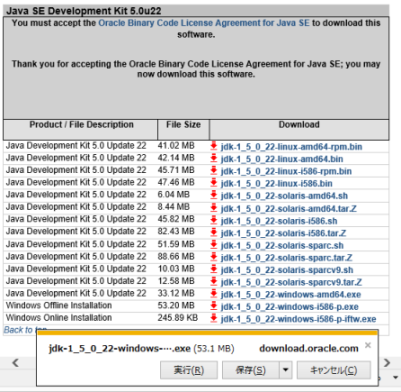
今回は「Windows Offline Installation」を利用します。「jdk-1_5_0_22-windows-i586-p.exe」アンカーをクリックして下さい。必要に応じて適切なJavaをダウンロードして下さい。アンカーをクリックするとダイアログが表示されるので「保存(S)」をクリックし保存します。
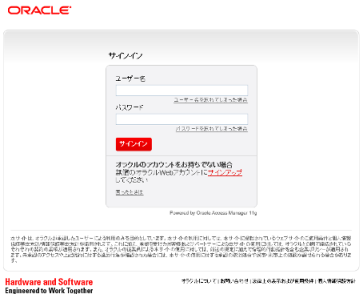
Oracleアカウントに認証の必要がある場合コチラの画面が表示されますのでログイン(もしくはアカウント新規作成)して下さい。(ダウンロードするにはログインしなければなりません。)
JDKとは「Java Development Kit」の略で、Java言語でプログラミングを行う際に、必要な最低限のソフトウェアのことです。JREとは「Java Runtime Environment」の略で、Java言語で開発されたソフトウェアを、実行するために必要なソフトウェアのことです。今回利用するのは開発用ソフトウェアになりますので「JDK」をダウンロードします。
以下の手順でWindowsにインストールします。イメージ画像は「1.5 Update 10」での画像です。必要に応じ読み替えてください。
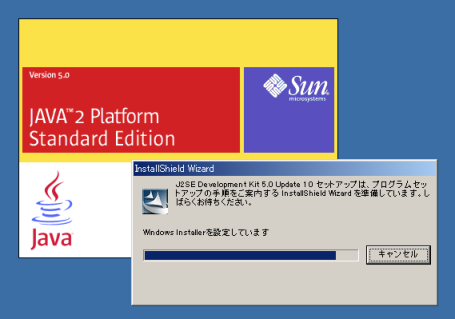
ダウンロードしたファイルをダブルクリックしインストーラを起動します。
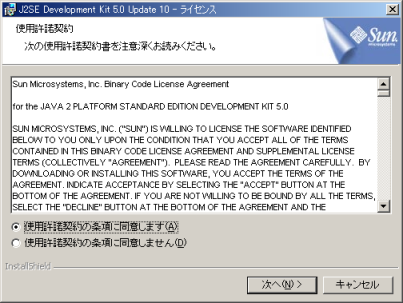
「ライセンス」画面では使用許諾契約の条項を読みます。
同意できる場合は「同意します(A)」をクリックし「次へ(N) >」をクリックします。
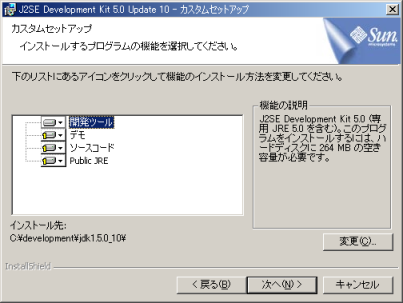
「カスタムセットアップ」画面では「開発ツール」のみインストールします。
インストール先を変更したい場合は「変更」ボタンをクリックし変更してください。
最後に「次へ(N) >」をクリックします。
このサンプル画面で表示されている「C:\development\jdk1.5.0_10\」は変更した値になります。
このインストール先はのちに使用しますので必ずメモしておいてください。
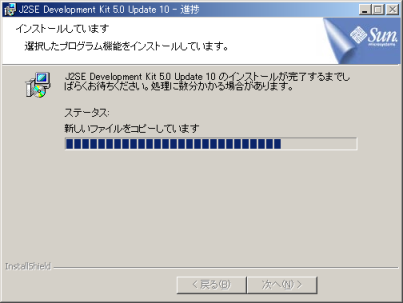
「進捗」画面ではしばらく待ちます。
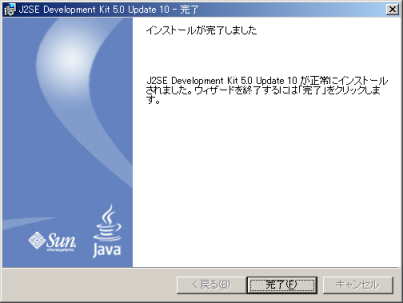
「完了」画面では「完了(F)」をクリックします。
環境変数を設定し容易に使用できるよう設定します。イメージ画像は「1.5 Update 10」での画像です。必要に応じ読み替えてください。
 「コントロールパネル」→「システム」をクリックしシステムのプロパティを表示します。
「コントロールパネル」→「システム」をクリックしシステムのプロパティを表示します。
「システムのプロパティ」画面では「詳細設定」タブを選択します。
「環境変数(N)」ボタンをクリックします。
 「環境変数」画面ではインストールしたJavaのホームディレクトリを登録します。
「環境変数」画面ではインストールしたJavaのホームディレクトリを登録します。
システム環境変数(S)の「新規(W)」ボタンをクリックします。
 「新しいシステム変数」画面では実際の値を追加します。
「新しいシステム変数」画面では実際の値を追加します。
下の表を参考にし値を設定します。
| 変数名(N) | JAVA_HOME |
|---|---|
| 変数値(V) | 先ほどメモしておいたインストール先 |
 次に既存の「Path変数」を編集します。
次に既存の「Path変数」を編集します。
「環境変数」画面の「システム環境変数(S)」にあるPathをクリックし「編集(I)」ボタンをクリックします。すると「システム変数の編集」画面が開きます。
「システム変数の編集」画面ではこのサンプル画像のように既に値が入力されています。
「変数値(V)」の先頭に「%JAVA_HOME%\bin;」を追加し「OK」ボタンをクリックします。
最後に「環境変数」画面にて「OK」ボタンをクリックし画面を閉じます。
作業が正しく終了したか確認します。
コマンド プロンプトを起動します。「java -version」と入力しバージョンが表示されれば作業は終了です。
「認識されていない」旨のメッセージが表示される場合は作業を環境変数の設定を最初から見直してください。
下図はコマンドプロンプトの1例です。参考にしてください。
Microsoft Windows [Version 6.2.9200]
(c) 2012 Microsoft Corporation. All rights reserved.
C:\Users\自身のユーザ名>java -version
java version "1.5.0_22"
Java(TM) 2 Runtime Environment, Standard Edition (build 1.5.0_22-b03)
Java HotSpot(TM) Client VM (build 1.5.0_22-b03, mixed mode, sharing)
C:\Users\自身のユーザ名>
C:\Users\自身のユーザ名>java -version
'java' は、内部コマンドまたは外部コマンド、 <- 設定が失敗している場合のメッセージ
操作可能なプログラムまたはバッチ ファイルとして認識されていません。
C:\Users\自身のユーザ名>